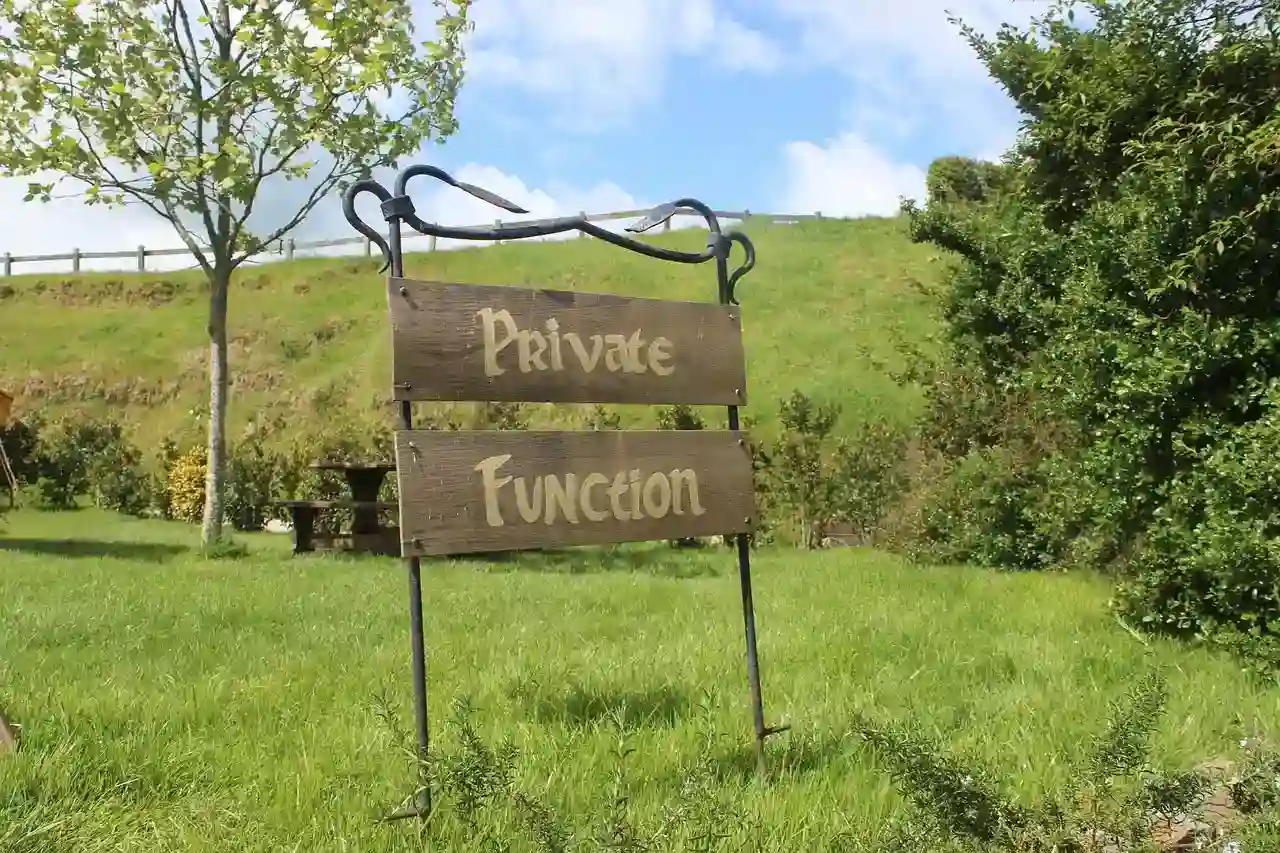엑셀에서 데이터를 효율적으로 관리하고 분석하는 데에 있어 VLOOKUP 함수는 매우 유용한 도구입니다. 이 함수는 특정 값을 기준으로 다른 데이터 범위에서 관련 정보를 찾아주는 역할을 합니다. 특히, 대량의 데이터 속에서 원하는 정보를 빠르게 추출할 수 있어 업무의 효율성을 크게 향상시킬 수 있습니다. VLOOKUP을 활용하면 복잡한 데이터 관리가 한층 수월해지며, 다양한 비즈니스 상황에서도 그 활용도가 높습니다. 이제 아래 글에서 자세하게 알아봅시다.
VLOOKUP 함수의 기초 이해
VLOOKUP이란 무엇인가?
VLOOKUP은 Excel에서 데이터 검색을 쉽게 해주는 함수로, 특정한 값이 포함된 열을 기준으로 다른 열에서 관련 정보를 찾는 데 사용됩니다. 이 함수는 “Vertical Lookup”의 약자로, 세로 방향으로 데이터를 검색하는 방식입니다. 예를 들어, 고객 목록이 있는 데이터베이스에서 특정 고객의 연락처 정보를 찾고 싶다면 VLOOKUP을 활용하여 빠르게 해당 정보를 추출할 수 있습니다.
함수 구조와 문법
VLOOKUP 함수는 네 개의 인수를 필요로 합니다. 첫 번째 인수는 검색하고자 하는 값이며, 두 번째 인수는 검색할 데이터 범위입니다. 세 번째 인수는 반환할 열 번호를 지정하고, 마지막으로 네 번째 인수인 ‘정확도’를 설정합니다. 이 네 가지 요소가 잘 결합되어야만 원하는 결과를 얻을 수 있습니다. 만약 정확한 일치를 원한다면 FALSE를 설정하고, 근사치를 원한다면 TRUE를 사용할 수 있습니다.
사용 사례와 실용성
VLOOKUP은 다양한 비즈니스 환경에서 널리 사용됩니다. 예를 들어, 매출 보고서에서 특정 제품에 대한 판매량이나 가격 정보를 신속하게 조회하는 데 유용합니다. 또한 재고 관리 시스템에서도 제품 코드에 따라 재고 수량을 자동으로 가져오는 데 도움을 주어 업무 효율성을 높여줍니다.
VLOOKUP 활용하기
기본 사용 방법
기본적으로 VLOOKUP 함수를 사용하는 방법은 간단합니다. 우선 데이터를 정리한 후, 검색할 값을 선택하고 적절한 셀에 VLOOKUP 함수를 입력하면 됩니다. 이를 통해 원하는 데이터를 효율적으로 찾아낼 수 있으며, 복잡한 조건이 필요한 경우에도 매우 유용합니다. 예를 들어 여러 개의 조건이 있을 때 IF나 AND와 결합해 사용할 수도 있습니다.
상대 참조와 절대 참조 이해하기
Excel에서 VLOOKUP 함수를 사용할 때 상대 참조와 절대 참조의 차이를 이해하는 것이 중요합니다. 상대 참조는 셀 위치가 변동될 때마다 자동으로 업데이트되는 반면, 절대 참조는 고정된 셀을 가리킵니다. VLOOKUP과 함께 사용할 경우 특정 데이터 범위를 고정하려면 ‘$’ 기호를 사용하여 절대 참조로 설정해야 합니다.
예외 처리 및 오류 방지
VLOOKUP 함수를 사용할 때 가장 흔히 발생하는 오류 중 하나는 #N/A입니다. 이는 찾고자 하는 값이 데이터 범위 내에 존재하지 않을 때 나타납니다. 이런 오류 상황을 처리하기 위해 IFERROR 함수를 활용할 수 있습니다. IFERROR와 VLOOKUP을 결합하면 오류 대신 사용자 정의 메시지를 표시하거나 대체 값을 제공하여 보다 직관적인 결과를 얻을 수 있습니다.

엑셀 함수 정리 EXCEL VLOOKUP 사용하는법
복잡한 데이터 분석 시나리오
다중 조건 부여하기
VLOOKUP 단독 사용 시에는 한 가지 기준만 적용되지만, 여러 조건에 따라 데이터를 조회하고 싶다면 INDEX와 MATCH 함수를 조합하여 사용하는 것이 효과적입니다. 이를 통해 여러 열 및 행에서 동시에 조건을 만족하는 값을 찾아낼 수 있어 복잡한 데이터 분석 작업에도 적합합니다.
데이터 정렬과 필터링 고려하기
VLOOKUP 함수는 기본적으로 정렬된 데이터에서 가장 잘 작동하지만 비정렬된 데이터를 다룰 땐 주의해야 합니다. 특히 정렬되지 않은 상태에서 근사값 검색(TRUE)을 수행하면 원치 않는 결과가 나올 수 있으므로 항상 데이터를 사전 정렬해두는 것이 좋습니다.
다양한 파일 간 연동하기
Excel에서는 여러 파일 간에도 VLOOKUP 기능을 활용할 수 있습니다. 다른 워크북에 저장된 데이터를 조회해야 할 경우에는 해당 워크북의 경로를 포함해 범위를 지정하면 됩니다. 하지만 이렇게 할 경우 파일 경로가 변경되면 연결이 끊길 수 있으니 항상 주의를 기울여야 합니다.
실무 활용 팁과 요령
자동화 기능 활용하기
엑셀에서는 매크로나 VBA 기능과 함께 VLOOKUP을 활용하여 반복적인 작업을 자동화할 수 있습니다. 특히 대량의 데이터를 처리해야 하는 상황에서는 시간을 절약하고 실수 가능성을 줄이는 데 큰 도움이 됩니다. 자동화를 통해 정기적으로 업데이트되는 보고서를 손쉽게 생성할 수 있게 됩니다.
피벗 테이블과 연계하기
VLOOKUP 함수 외에도 피벗 테이블은 대량의 데이터를 요약하거나 분석하는 데 뛰어난 도구입니다. 피벗 테이블과 함께 VLOOKUP을 사용하면 특정 조건에 따른 상세 데이터를 추가로 조회하거나 분석하는 것이 가능합니다. 이를 통해 보다 깊이 있는 통찰력을 얻게 되며 의사결정 과정에서도 큰 도움이 됩니다.
최신 Excel 기능 동향 파악하기
Excel은 지속적으로 발전하면서 새로운 기능들이 추가되고 있습니다. 최신 버전에서는 XLOOKUP이라는 강력한 함수가 도입되었습니다. XLOOKUP은 기존 VLOOKUP보다 더 많은 기능성을 제공하며, 더 직관적인 방식으로 값을 조회할 수 있게 해줍니다. 따라서 Excel 사용자라면 이러한 최신 동향에 주목하고 적극적으로 활용해야 업무 효율성을 더욱 높일 수 있을 것입니다.
마무리 과정에서
VLOOKUP 함수는 Excel에서 데이터 검색을 간편하게 해주는 유용한 도구입니다. 이 함수를 통해 다양한 비즈니스 환경에서 신속하게 정보를 조회하고 분석할 수 있습니다. 사용법과 주의사항을 잘 이해하고 활용한다면 업무 효율성을 크게 향상시킬 수 있습니다. 앞으로도 VLOOKUP과 같은 기능들을 적극적으로 활용하여 데이터 관리에 능숙해지길 바랍니다.
더 알아볼 만한 정보
1. VLOOKUP과 HLOOKUP의 차이점: VLOOKUP은 세로 방향으로, HLOOKUP은 가로 방향으로 데이터를 검색합니다.
2. XLOOKUP 함수의 장점: XLOOKUP은 VLOOKUP보다 더 많은 기능을 제공하며, 더욱 직관적인 방식으로 데이터를 조회할 수 있습니다.
3. INDEX와 MATCH 조합: 이 두 함수를 결합하여 더 복잡한 조건에서도 원하는 데이터를 효과적으로 검색할 수 있습니다.
4. 데이터 유효성 검사: VLOOKUP을 사용할 때 입력 값의 유효성을 검사하여 오류를 줄이는 방법에 대해 알아보세요.
5. Excel 온라인 강좌: 다양한 플랫폼에서 제공하는 Excel 강좌를 통해 VLOOKUP 및 기타 유용한 기능들을 배워보세요.
요약된 포인트
VLOOKUP은 특정 값을 기준으로 데이터를 검색하는 Excel 함수이다.
함수는 4개의 인수(검색값, 범위, 열 번호, 정확도)를 필요로 한다.
상대 참조와 절대 참조를 이해하고 오류 처리를 위해 IFERROR를 활용해야 한다.
복잡한 데이터 분석에는 INDEX와 MATCH를 조합하여 사용할 수 있다.
XLOOKUP 등의 최신 기능도 적극적으로 활용하여 업무 효율성을 높일 수 있다.